由于移动行业的技术进步,屏幕镜像最近变得流行。将手机镜像到更大的屏幕上可以轻松观看演示或视频。
华为的屏幕镜像可能真的很痛苦,因为它运行在完全不同的操作系统——鸿蒙操作系统上。老实说,即使对于技术熟练的人来说,这似乎也是一项非常艰巨的任务。但是,阅读本指南后,对华为设备进行屏幕镜像应该是一个顺利的过程。让我们引导您完成这些步骤,看看如何简化该过程。
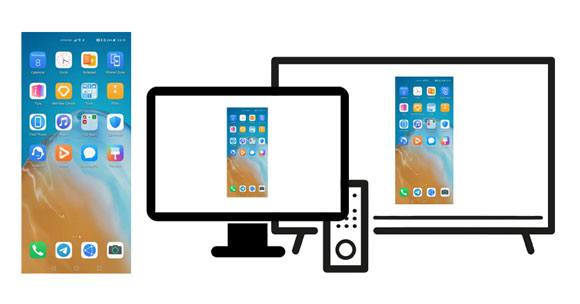
手机屏幕镜像是将手机屏幕投影到计算机或电视的更大显示屏的过程。镜像华为屏幕后,您可以执行更多操作,从观看视频到进行演示。
以下是有关华为手机屏幕镜像的一些额外提示:
- 确保您的手机和要镜像的显示器都连接到同一 Wi-Fi 网络。
- 如果您要镜像到电视,请确保电视已打开并且输入设置为正确的源。
- 某些应用程序可能与屏幕镜像不兼容。如果您在镜像应用程序时遇到问题,请尝试关闭该应用程序,然后重新打开它。
华为设备的屏幕镜像可能具有挑战性。但通过正确的方法,您可以实现看似不可能的目标。
我们对华为屏幕镜像进行了广泛的研究,找到了将华为屏幕投射到更大显示屏上的最佳、最简单的方法。看看将华为屏幕共享到电脑和电视是多么容易。
如果你想轻松地将华为手机屏幕镜像到电脑上,那么最好使用一个强大的工具——屏幕镜像。它是华为最好的屏幕镜像应用程序,使屏幕镜像过程无缝且简单。它也是最熟练的屏幕镜像软件,可以让用户将Android和iOS设备稳定地镜像到电脑上。此外,您可以链接多部装有最新操作系统的手机。
如果您一直渴望在更大的屏幕上播放华为设备上保存的精彩视频,那么 Screen Mirror 应用程序就适合您。此外,您还可以快速将媒体数据从手机传输到电脑。此外,您还可以玩手机游戏、发送消息、查看文件等等。
- 允许将华为屏幕高质量镜像到PC上。
- 使您能够在笔记本电脑上流畅地玩手机上存储的游戏。
- 轻松管理应用程序、发送消息和玩游戏。
- 让您轻松地从电脑控制手机。
- 兼容 Android 和 iOS 设备,如华为、Google Pixel 和 iPhone/iPad。
- 过程简单顺利。
下载此华为 Miracast 应用程序。
步骤1:下载后将程序安装到计算机上。运行它打开主界面。按“ Android 镜像”。

步骤2:选择“ USB连接”,用USB线将华为设备连接到笔记本电脑。确保手机上的USB调试已开启。

第三步:它会提醒您在手机上安装镜像屏幕应用程序。您的手机屏幕将立即镜像到您的笔记本电脑。您现在可以放心地从笔记本电脑上观看视频、玩游戏。

查看更多:使用或不使用模拟器在 PC 上运行 Android 应用程序 [简单方法]
MirrorShare 是华为创建的一款出色的应用程序,使用户能够将华为智能手机中的内容显示到电视或电脑屏幕上。投屏后,您可以方便地共享文件、观看视频、听音乐、玩游戏等功能。不过,该应用程序只能在华为笔记本电脑上使用。
MirrorShare 与Huawei Share 不同,因为它们的操作方式不同。 MirrorShare 使您能够将智能手机中的内容投影到更大的显示器上。至于Huawei Share,它是一项允许您在各种设备之间共享文件(例如照片、音乐、视频等)的技术。它使用蓝牙将数据无线传输到附近支持华为的设备。
步骤1:首先将华为设备和电视连接到同一个Wi-Fi。拿起手机,从屏幕顶部向下滑动,选择“ MirrorShare ”。
步骤 2:通过手机搜索您的电视,方法是前往“设置”>“高级设置”并找到“ MirrorShare ”。点击它。
第 3 步:选择电视的名称。进入电视的“网络设置”并选择“屏幕共享”。电话和电视将连接。就这么简单,您现在就可以开始在电视上观看您喜爱的节目。
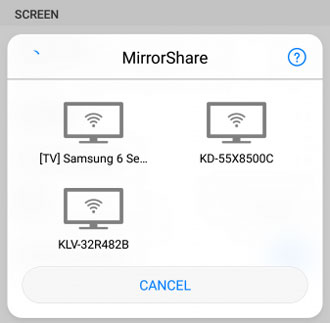
也许您需要:如果您想在 PC 上访问 Snapchat ,请阅读本指南以获取有用的方法。
如果您没有华为笔记本电脑,则无法使用MirrorShare将华为手机投射到电脑上。但一切并没有失去。华为的无线投影可以提供帮助。如果您的计算机运行的是Windows 10或11,则可以将华为镜像共享到PC。
步骤1:确保您的手机可以使用无线投影将屏幕镜像到笔记本电脑。之后,打开手机上的“设置”应用程序并选择“设备连接”选项。
步骤2:将电脑和华为设备连接到同一个Wi-Fi连接。之后,转到您的计算机并打开“设置”选项。导航到“系统”选项并选择它。您将看到一个选项列表。
步骤 3:将鼠标悬停在选项上,然后选择“投影到此电脑”选项。然后选择“可选功能”。之后,选择“添加功能”选项。查找“无线显示”并安装它。
步骤4:在华为设备上,进入状态栏,然后启用“ Wi-Fi和无线投影”。搜索可用设备的过程将自动启动。当您的计算机名称出现时,单击它,两个设备将立即连接。
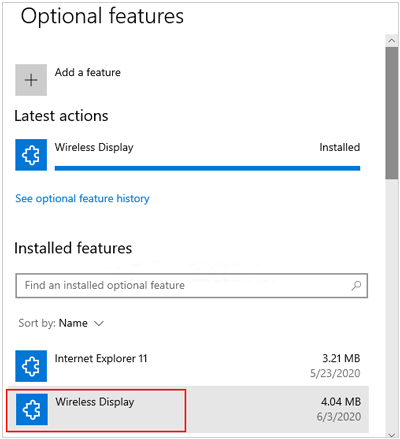
进一步阅读:虚拟会议应用程序的真实列表 [值得信赖的指南]
Cast for Chromecast & TV Cast 是一款将华为手机屏幕镜像到电视的应用程序。它与大多数内置 Chromecast 的华为手机和电视兼容。因此,您需要一台 Chromecast 设备来执行各种数字任务,例如流媒体视频。您还可以使用它将内容从手机投射到电视上。您首先需要购买设备并支付流媒体服务费用,但投射您的应用程序是免费的。
步骤 1:使用 HDMI 端口将 Chromecast 设备连接到电视。
第 2 步:前往手机的应用商店,下载并安装 Chromecast 应用。确保电视和华为手机连接到同一个Wi-Fi网络。
第 3 步:导航到 Chromecast 应用程序并点击它以启动它。打开应用程序后,允许其搜索附近的设备。
第 4 步:然后,您会在手机上收到提示,要求您允许 Chromecast 连接到您网络中的设备。按“确定”即可连接。您将获得所有可用设备的列表。选择您的 Chromecast 设备以继续。
步骤5:之后,您可以使用设备将手机投射到电视上,欣赏视频、音乐、照片等。
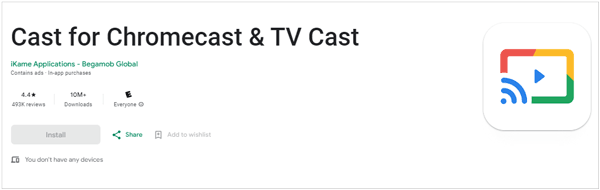
幕视是一款将华为屏幕投射到电视上的出色应用程序。该工具为用户提供了很多好处。此外,它的使用非常简单,对于任何想要在更大的电视屏幕上分享手机内容的人来说,幕享可以扭转局面。借助此应用程序,您可以免费在更大的显示器上屏幕镜像您想从更大的显示器上看到的最喜欢的内容。对于手机用户来说,它确实是一个有价值的工具。
步骤1:在您的华为设备和电视上安装该应用程序。之后,按照屏幕上的说明连接设备。为了使应用程序正常运行,两台设备都应连接到类似的 Wi-Fi 网络。
步骤2:点击手机上的“扫描”按钮,然后扫描电视屏幕上提供的二维码。当您执行此操作时,华为手机将镜像到您的电视。
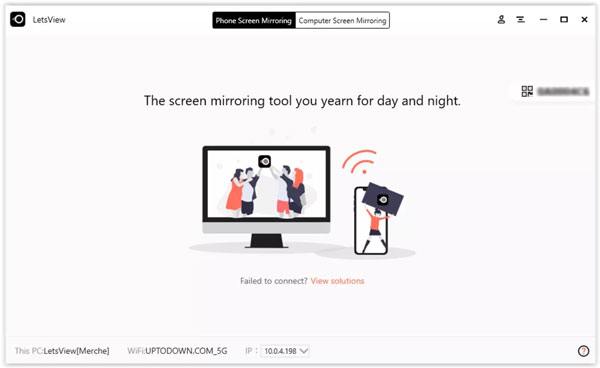
没有什么比在更大的屏幕上显示手机内容更有趣的了。如果您一直想知道如何将华为设备的屏幕镜像到电视或笔记本电脑,那么您就有答案了。本文向您展示了华为平板电脑镜像共享的所有可能方法。
例如,您可以使用华为MirrorShare、幕视、Chromecast、无线投屏、投屏软件等将手机屏幕快速投屏到电视或电脑上。从上面选择您喜欢的选项,然后享受将手机投射到更大的显示器上的乐趣。
然而,从提到的所有选项来看,使用Screen Mirror比其他方法更稳定。它可以轻松地将您的华为屏幕快速投射到计算机上。除了镜像手机屏幕外,您还可以在电脑上自由管理应用程序和控制手机。
相关文章
从 Android 设备远程访问 PC 文件 [4 种简单方法]
如何像专业人士一样在 Zoom 上共享屏幕 - 屏幕共享揭秘
将数据从三星传输到华为 P40/P50 Pro 的终极解决方案(经过验证的技巧)
版权所有 © samsung-messages-backup.com 保留所有权利。